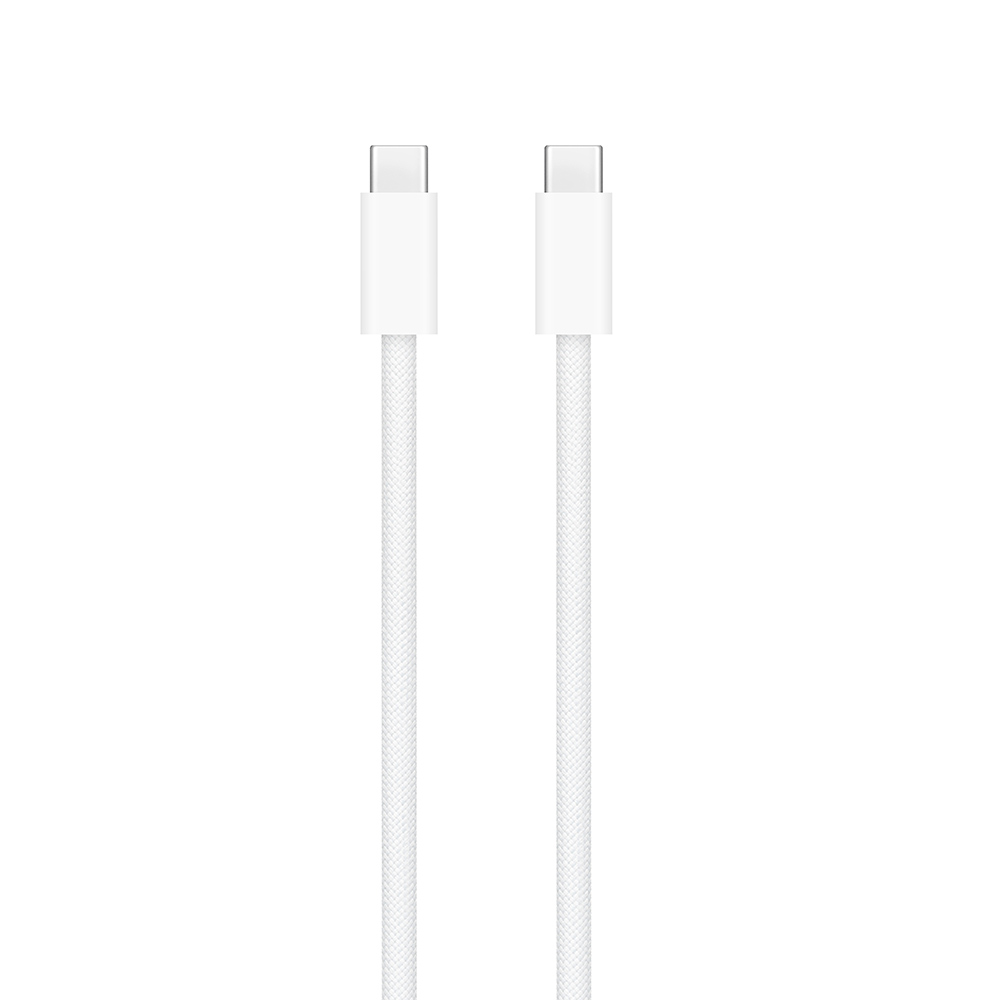استفاده از تلفن همراه به عنوان وب کم (برای ویندوز)
سال 2020 است ، و همۀ ما در خانه کار می کنیم و وب کم های لپ تاپ پس از دهه ها نوآوری در دوربین همچنان جای سوال دارد . در حالی که هر سال دوربین های موجود در تلفن های ما بهتر می شوند ، به نظر می رسد آنهایی که در لپ تاپ های ما تعبیه شده اند همیشه در حد متوسط گیر می کنند. به عنوان مثال ، وب کم جدیدترین لپ تاپ های MacBook Air و MacBook Pro هنوز همان دوربین p 7201.2 - مگاپیکسلی است.
لپ تاپ های ویندوز و Chromebook خیلی بهتر نیستند ، با وجود اینکه قیمت برخی از Chromebook ها بیش از 1000 پوند است ، بسیاری از لپ تاپ ها از همان ماژول دوربین p 720 برخوردار هستند. لپ تاپ های جدیدتر Surface Pro مایکروسافت احتمالاً مهمترین محصول برای فروش هستند. Surface Pro X دارای یک وب کم p 1080 Full HD است.
دسته ای از برنامه ها هستند که تلفن Android شما را به وب کم لپ تاپ تبدیل می کنند. برنامه iCam بهترین گزینه است و همچنین با Mac کار می کند ، اما هزینه آن 3 پوند است.
بهترین برنامۀ رایگان DroidCam است که می توانید از فروشگاه Google Play بارگیری کنید که شما باید از Android 5.0 یا بالاتر استفاده کنید. برای راه اندازی DroidCam ، دستورالعمل های زیر را دنبال کنید.
1) برنامه DroidCam را از فروشگاه Google Play بارگیری کرده و سرویس گیرندۀ DroidCam Windows را بارگیری کنید.
2) برنامه DroidCam Windows و برنامه DroidCam را در تلفن خود باز کنید.
3) اطمینان حاصل کنید که هر دو دستگاه شما در یک شبکه Wi-Fi هستند.
4) اعداد کنار Wi-Fi و DroidCam Port را در برنامه Android یادداشت کنید.
5) در برنامه DroidCam در لپ تاپ خود ، آن اعداد را در قسمت های مربوطه تایپ کنید و سپس Start را کلیک کنید.
هر زمان که می خواهید از دوربین تلفن خود به عنوان وب کم در پلت فرم کنفرانس ویدیویی موردنظر خود استفاده کنید ، مراحل 4 تا 6 را دنبال کنید. در تنظیمات کنفرانس ویدیویی ، فقط ورودی دوربین را به DroidCam تغییر دهید. با تغییر ورودی صدا به DroidCam همچنین می توانید از تلفن خود به عنوان میکروفون استفاده کنید.
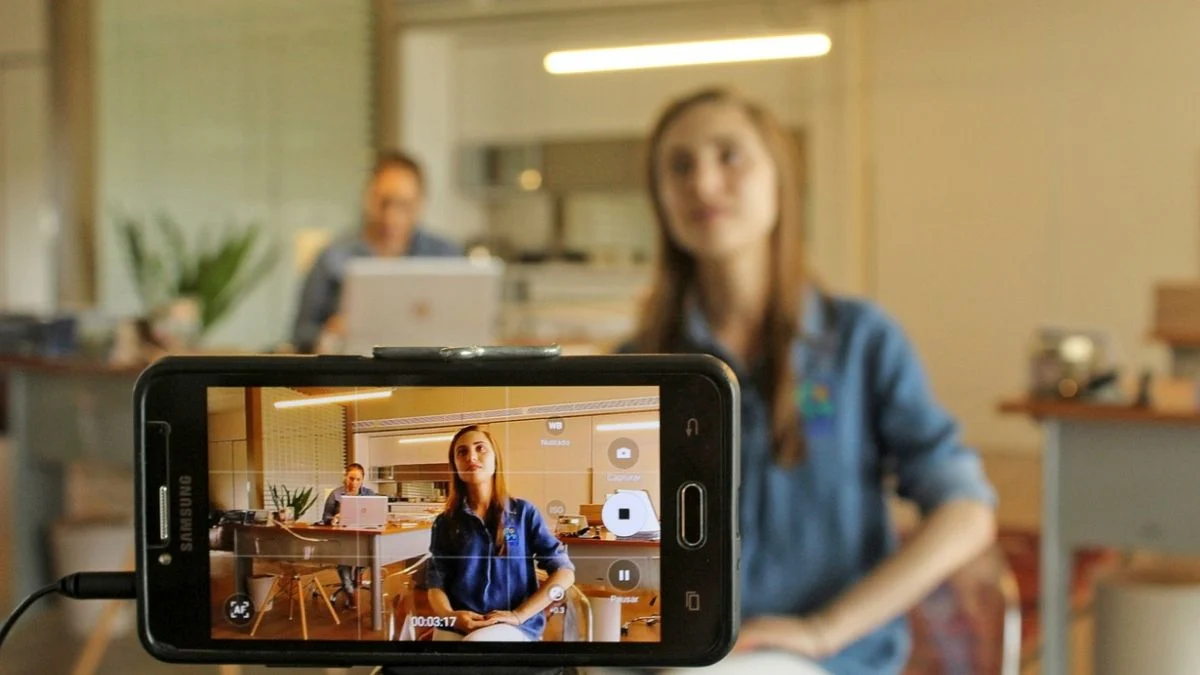
اگر به نظر خیلی دردسرساز می آید ، فقط می توانید با اتصال تلفن به کامپیوتر با استفاده از کابل USB از DroidCam استفاده کنید. این روش به کمی تنظیم اولیه نیاز دارد ، اما پس از اتمام این کار ، کار شما بهتر پیش می رود. در این روش باید مراحل زیر را انجام دهید.
تلفن خود را به لپ تاپ متصل کنید ، به تنظیمات بروید ، روی گزینه های برنامه نویس ضربه بزنید و روی فعال کردن اشکال زدایی USB کلیک کنید. اکنون OK را بزنید. اگر گزینه های برنامه نویس را نمی بینید ، به تنظیمات بروید ، درباره را کلیک کنید ، سپس بر روی شمارۀ ساخت هفت بار ضربه بزنید.
اکنون برنامۀ DroidCam Windows را راه اندازی کرده و روی USB کلیک کنید. DroidCam باید به طور خودکار تلفن شما را شناسایی کند.
اگر از روش Wi-Fi استفاده می کنید ، توصیه می کنیم تلفن خود را به منبع تغذیه متصل کنید زیرا پخش ویدئو در لپ تاپ شما می تواند باتری را خیلی سریع بخورد.
DroidCam رایگان است ، اما نسخۀ پولی آن DroidCamX 4.99 پوند هزینه دارد و چند کنترل اضافی مانند تنظیمات روشنایی و کنتراست را فراهم می کند.


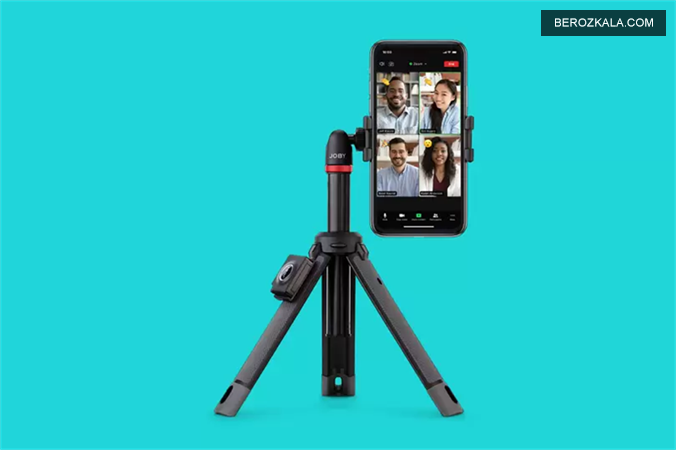









![ساعت هوشمند شیائومی دخترانه [ ویژگی ها + نکات قبل از خرید ]](https://berozkala.com/Upload/articles/6980190da6e2452b9af6fd416e914ef8.jpg)
![بهترین ساعت هوشمند سامسونگ مربعی [ بررسی 6 ویژگی برتر ]](https://berozkala.com/Upload/articles/30cbb2a2e0154a9e88472d82ef0f0884.jpg)



![ساعت هوشمند ضد آب شیائومی و سامسونگ [ورزش های آبی و استخر]](https://berozkala.com/Upload/articles/77d12338341d4687b03ee324b3810058.jpg)